
İçindekiler:
- Yazar John Day [email protected].
- Public 2024-01-30 13:20.
- Son düzenleme 2025-01-23 15:13.

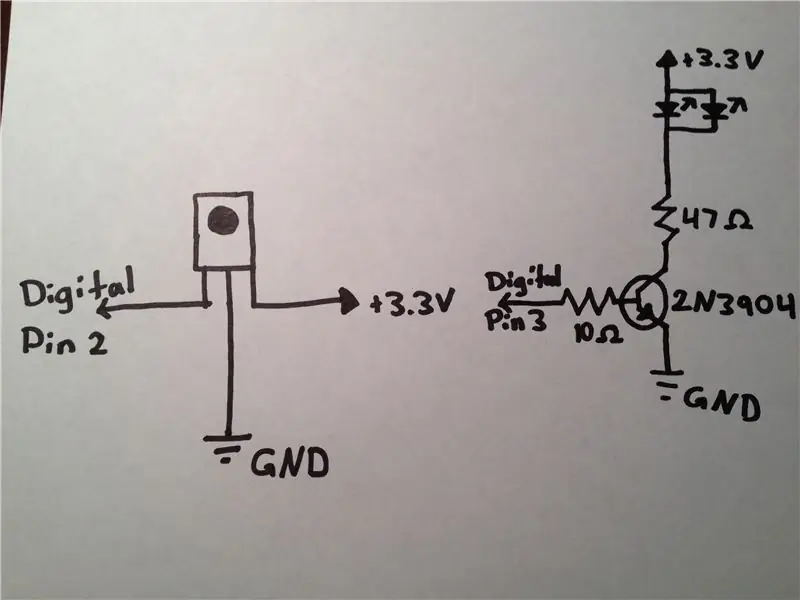
Hey Arduino hayranları! İşte, TV'leri istediğiniz zaman açıp, sonra istediğiniz zaman açıp kapatan bir cihaz yapmak için bir 'ible! Göze çarpmayan bir şeyin içine saklarsanız, harika bir 1 Nisan şakası veya şakası olur.
Ve en iyi yanı, toplam parça maliyetinin 1,50 dolardan az olmasıdır!! (Zaten bir Arduino'nuz ve araçlarınız olduğunu varsayarsak) Bu, Elemental LED'li LED Yarışması için bir yarışma girişidir, bu yüzden beğendiyseniz, lütfen arkadaşlarınıza söyleyin ve değerlendirin! Teşekkürler! Bunun benim ilk Eğitilebilir Dersim olduğunu biliyorum, ama inan bana, neredeyse tüm hayatım boyunca elektronikle çalıştım. Arduino ile yaklaşık 6 ay önce başladım ve en az 150-200 farklı proje yaptım ve ayrıca Arduino ve diğer mikrodenetleyicilerle bir ton başka orijinal şey yarattım. Hatta kendi bilgisayarımı bile kurdum, o yüzden dalga geçmediğimi biliyorsun.:)
Adım 1: Parça Listesi

İşte bu proje için ihtiyacınız olacak şeyler. Mouser bağlantısını ve fiyatı öğenin yanına ekledim. Bileşenler 1x Kızılötesi Dedektör (0,78 ABD doları) https://goo.gl/6sSN6 1x Geniş açılı Kızılötesi LED (0,23 ABD doları) https://goo.gl/5PFlS 1x Dar açı Kızılötesi LED (0,23 ABD doları) https://goo.gl/67sCf 1x 2N3904 PNP transistör (veya eşdeğeri) (0,08 ABD doları) https://goo.gl/XD3jI 1x 10 Ohm direnç (Kahverengi, Siyah, Siyah, Altın) (0,05 ABD doları) https://goo.gl/UiKDs 1x 47 Ohm direnç (Sarı, Mor, Siyah, Altın) (0,10$) https://goo.gl/89jXQ 1x Arduino Uno (veya eşdeğeri) (25,00$) https://goo. gl/p9wVs Bazı teller (tercihen katı çekirdekli, 22 gauge ya da öylesine) (Yerel donanım/elektronik mağazanızda yaklaşık 7-8 $) Araçlar 1x USB AB kablosu (Arduino'yu programlamak için) (2,95 $) https://goo.gl /3f6rx 1x Havya (Opsiyonel) (Yerel donanım/elektronik mağazanızda yaklaşık 15-25$) 1x İnce lehim makarası (Yerel donanım/elektronik mağazanızda yaklaşık 10$) 1x Lehimsiz devre tahtası (Yerel elektronik mağazanızda yaklaşık 5-6$) 1x Bilgisayar (Umarım bunlardan birini nereden alacağınızı biliyorsunuzdur) 1x Arduino IDE (buradan indirilebilir)
Adım 2: Kablolama
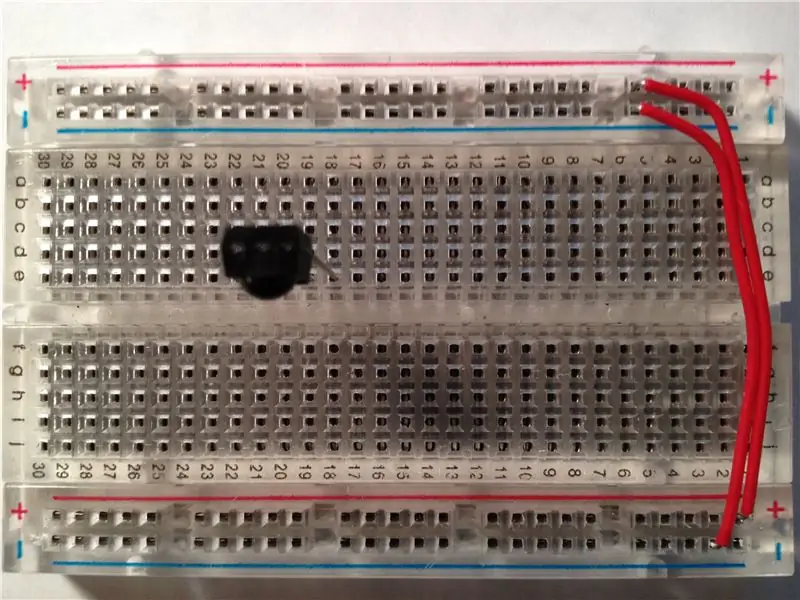


Toplanma zamanı! Bunu lehimsiz bir breadboard üzerinde yapacağım.
1.) IR Dedektörünü takın. Üzerindeki kubbenin size baktığından emin olun. 2.) Dedektörün en soldaki pimini Arduino Dijital pim 2'ye, orta pimi Toprak'a ve en sağdaki pimi +3.3V'a bağlayın. 3.) 2N3904 NPN transistörünü takın. Düz tarafın size baktığından emin olun. 4.) Transistörün en soldaki pimini 47 Ohm dirence, orta pimi 10 Ohm'luk direnç üzerinden Arduino Dijital pim 3'e (PWM) ve en sağdaki pimi Toprak'a bağlayın. 5.) Katotları (negatif, daha kısa bir bacağı vardır ve yan, katodu belirtmek için düz bir parça ile işaretlenmiştir) 47 Ohm direncin diğer ucuna ve anotları (daha uzun kurşun, katot değil) bağlayın. +3.3V.
Adım 3: Krokiyi Yükleyin
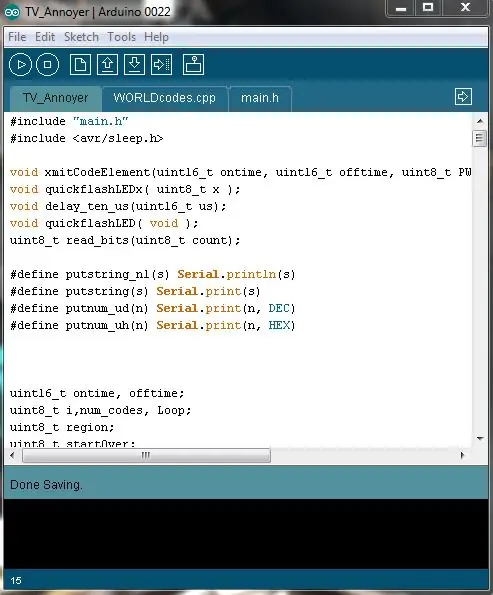
Şimdi programlama için.
Arduino'nuzu USB A-B kablosunu kullanarak bilgisayara bağlayın, ardından aşağıdaki. ZIP dosyasını indirin.. ZIP dosyasında "TV_Annoyer" adlı bir klasör bulunmalıdır. Bu klasörü Arduino Sketchbook klasörünüze kopyalayın. Bir Windows makinesinde bu genellikle "C:\Users\Documents\Arduino" konumunda bulunur. Arduino IDE'de (Arduino.cc web sitesinden indirilen) taslağı açın ve Arduino kartına yükleyin. Doğru yüklenmezse, şu sorun giderme ipuçlarını deneyin: 1.) Arduino IDE'yi yeniden başlatın. 2.) Arduino'yu bilgisayara çıkarmayı/yeniden takmayı deneyin. 3.) Arduino'nuzun bilgisayarınıza doğru şekilde bağlandığından emin olun. 4.) IDE'nin üst kısmındaki "Tools>Board" menüsünden doğru panonuzun seçilip seçilmediğini kontrol edin. 5.) IDE'nin üst kısmındaki "Tools>Port" menüsünde doğru COM portunun seçildiğinden emin olun. Arduino'nuzun hangi COM bağlantı noktasında olduğunu (bir Windows makinesinde) "Başlat" düğmesine tıklayarak ve "Aygıt Yöneticisi" ni arayarak kontrol edebilirsiniz. Ardından "Portlar (COM & LPT)" seçiminin yanındaki oku tıklayın. Arduino kartınız, bağlı olduğu COM bağlantı noktasının yanında bu listede olmalıdır.
Adım 4: Kullanın
Her şeyi başarıyla bağladıktan ve çizimi Arduino'ya yükledikten sonra kullanıma hazır! TV'nizin yanına koyarak, bir güç kaynağına takarak test edin ve TV'nin uzaktan kumandasına tıklayın!
IR LED'lerinin TV'yi gösterdiğinden ve IR Dedektörün üzerindeki kubbenin uzaktan kumandaya baktığından emin olun.
Adım 5: Lehimleyin! (İsteğe bağlı)
Küçültmek için lehimlemek istiyorsanız, hemen devam edin. Lehimlemek için küçük bir perfboard parçası kullanmanızı tavsiye ederim. İsterseniz bir kalkan bile olabilir!
Önerilen:
Python, Electron ve Keras Kullanan Sinir Ağı Destekli Planetaryum: 8 Adım

Python, Electron ve Keras Kullanan Sinir Ağı Destekli Planetaryum: Bu talimatta size Python ve Electron kullanarak otomatik bir 3D planetaryum üretecini nasıl yazdığımı göstereceğim. Yukarıdaki video, programın oluşturduğu rastgele planetaryumlardan birini gösteriyor.**Not: Bu program hiçbir şekilde mükemmel değil ve bir yerde
Arduino: Sinir bozucu Çok Oyunculu Sanat Arabası: 13 Adım

Arduino: Sinir bozucu Çok Oyunculu Sanat Arabası: Dit, bir sanat-araba kalıbıdır. Optioneel, zorgen dat de servo i
Bu bir El mi? (Raspberry Pi Kamera + Sinir Ağı) Kısım 1/2: 16 Adım (Resimli)

Bu bir El mi? (Raspberry Pi Kamera + Sinir Ağı) Bölüm 1/2: Birkaç gün önce spor salonunda sağ bileğimi incittim. Daha sonra bilgisayar faremi her kullandığımda, dik bilek açısı nedeniyle çok fazla acıya neden oldu. İşte o zaman bana çarptı "herhangi bir yüzeyi trackp'e dönüştürebilsek harika olmaz mıydı
Arduino: (Sinir bozucu) Mini Oyun Kiti: 4 Adım

Arduino: the (Sinir bozucu) Minigames Kit: (Bu Arduino için harika örnek kasa ^)Başlamadan önce: Çabalarıma rağmen, uh… zaman ve talihsizlik nedeniyle cihazı tamamen bitiremedim. Arduino parçalarım bazı noktalarda çalışmayı bırakmanın iyi bir fikir olacağını anladığında daha da iyi oldu
Arduino Sinir Ağı Robotu: 21 Adım (Resimlerle)

Arduino Sinir Ağı Robotu: Bu talimat, kendi Arduino sinir ağı robotunuzu tam olarak nasıl prototipleyeceğinizi, tasarlayacağınızı, birleştireceğinizi ve programlayacağınızı gösteren Make YouTube Kanalı için yaptığım 3 Bölümlük bir seriye dayanmaktadır. Tüm seriyi izledikten sonra, bir bahis almalısınız
